在追求音乐便捷性的用户群中,蓝牙音箱受到广泛欢迎。然而,若电脑无法连接蓝牙音箱,将会引起困扰。要解决此问题,需深入理解其工作原理。蓝牙技术即无线数据传输技术,蓝牙音箱与电脑的互连便依赖于此。在启动电脑蓝牙并搜寻周围设备后,信号将被发送至相关蓝牙设备,例如欲连接的音箱。经过配对及确认环节,即可成功创建双方间无线通信通道。
在此过程中,倘若遇到如电脑无法寻获音响、配对失误或链接不稳固等诸如此类的难题,便使得我们难以畅享蓝牙音响的卓越体验。为此,若欲解决电脑与蓝牙音响的连接问题,首要便是深入探究其连接原理,进而逐一排查可能的故障源头。
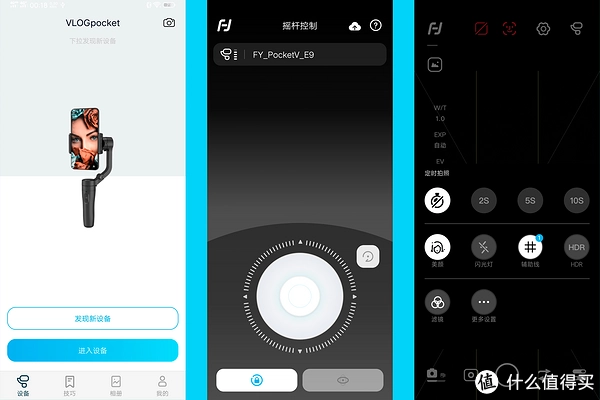
2.检查硬件设备是否正常
遇电脑无法连蓝牙音箱,首要检验硬件设备状况。若硬件设备存在问题,如蓝牙适配器,音箱自身,或者其他关联设备损坏,皆有可能导致连线失败。可先尝试将蓝牙音箱与其他设备连接,若成功连接,问题很可能在计算机方面。反之,应重点检查音箱及其他关联硬件设备。
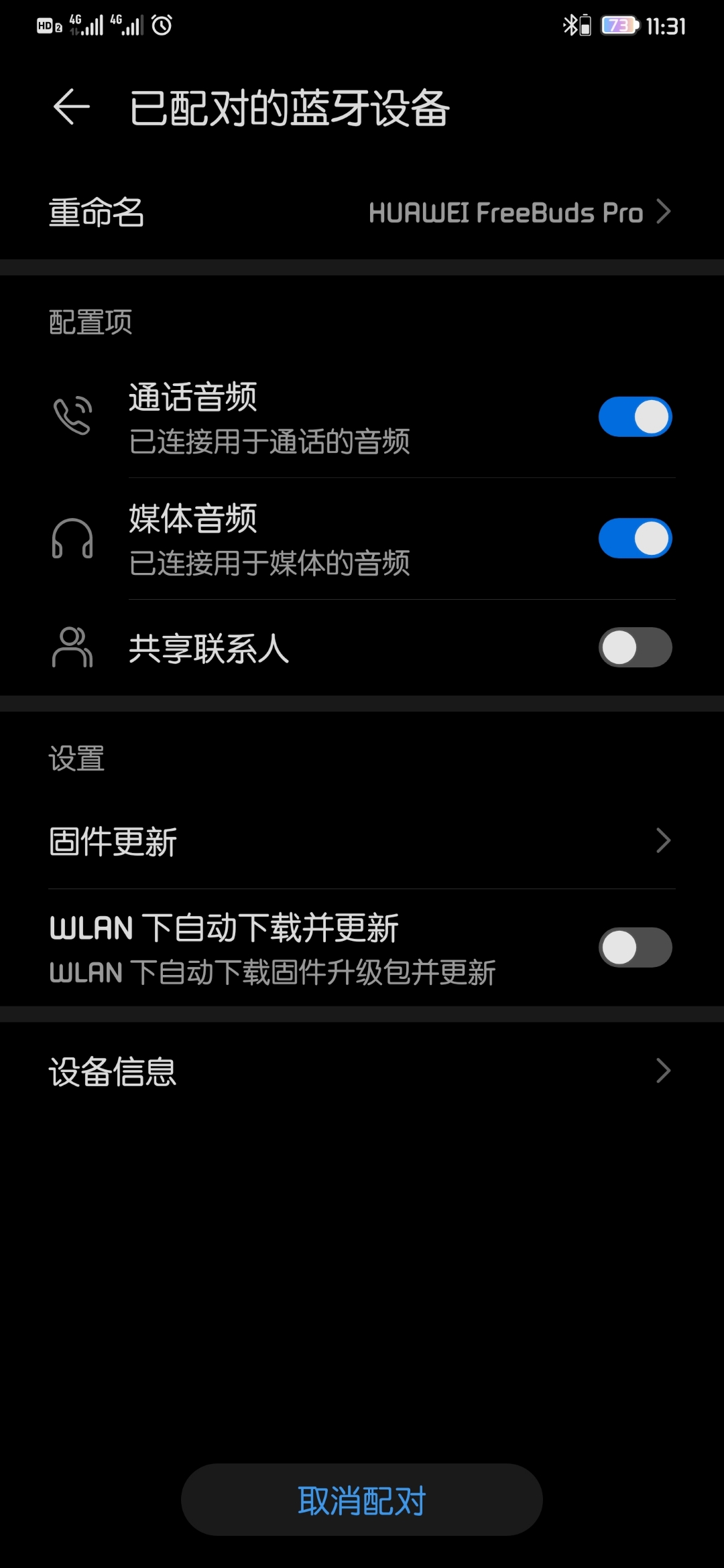
在检查硬件设备时,务必保证各设备间的间距与位置适宜。由于蓝牙技术的传输范围受限,若设备间距过大且存在阻隔物体,都可能阻碍信号传输,进而影响连接稳定性。故而在使用过程中,应尽量维持设备的贴近状态以避免遮蔽物对信号传输的干涉。
3.检查驱动程序和系统设置
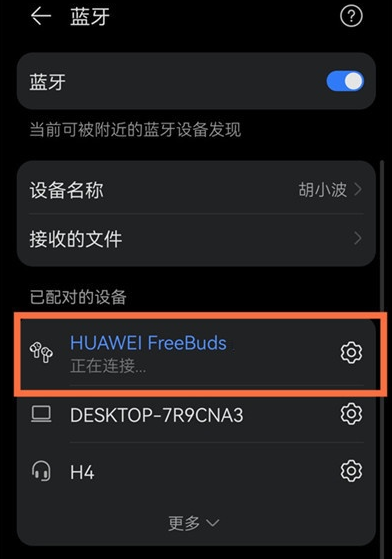
除硬件设施外,驱动程序及系统设定同样影响着电脑与蓝牙音响间的连接状况。若遭遇连接问题,应考虑驱动程序尚未安装或已过期、或是系统设定存在不当。此时可尝试升级或重装蓝牙驱动,同时检测系统设定是否附合规范。
在Windows操作系统环境下,服务未启动亦可能影响蓝牙性能的正常运作。因此需进入“Service”界面,查找出名为"Bluetooth Support Service"的服务,确保其状态为"正在运行",从而保证系统可顺利地识别及管理蓝牙设备。
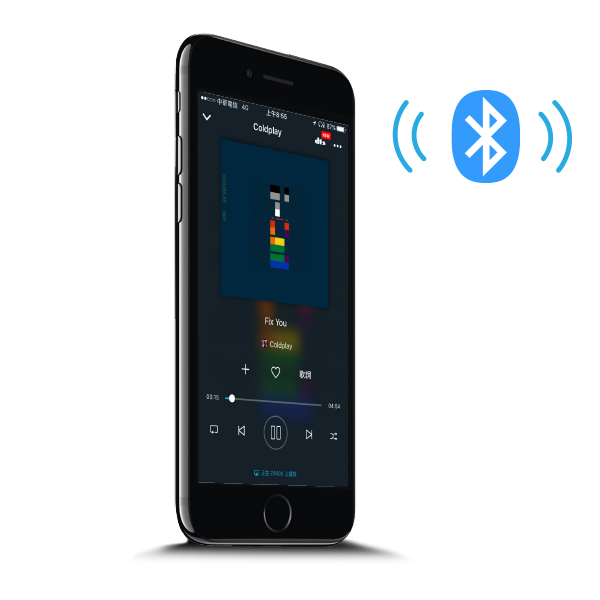
4.清除已配对设备并重新配对
若电脑无法与事先配对的蓝牙音箱建立连接,建议清除之前的配对记录并重新进行配对过程。先前的配对记录有可能由于数据不准确或存储不足而影响连接,因此清理过后的重新配对有助于解决此问题。
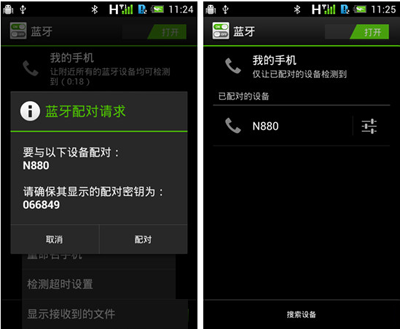
在 Windows 系统环境下,可依次进入“设置”→“设备”→“Bluetooth 及其它设备”选项,从列表示细表中挑选所需删除的配对记录。而 MacOS 系统的操作相似,只需前往“系统偏好设置”→“Bluetooth”选项即可完成该步骤。清除数据后,重启设备,按照屏幕指引再次完成设备搜寻与配对过程。
5.更新操作系统和软件
电脑无法连接到蓝牙音箱的情况可能是由操作系统或相应软体的潜在缺陷或兼容性问题引起的。为解决此问题,建议更新当前系统及软件至最新的版本。新版往往能修正已知问题且提高整体系统稳定性与兼容性,进而协助解决部分连接故障。
此外,务必适时安装完善的操作系统以及其他应用软件所需的修补程序与更新组件,并依照官方指南调整设定以保证达到最优运行性能。此外,建议安装新软件或更新驱动之后重启电脑,以便让变更顺利生效。
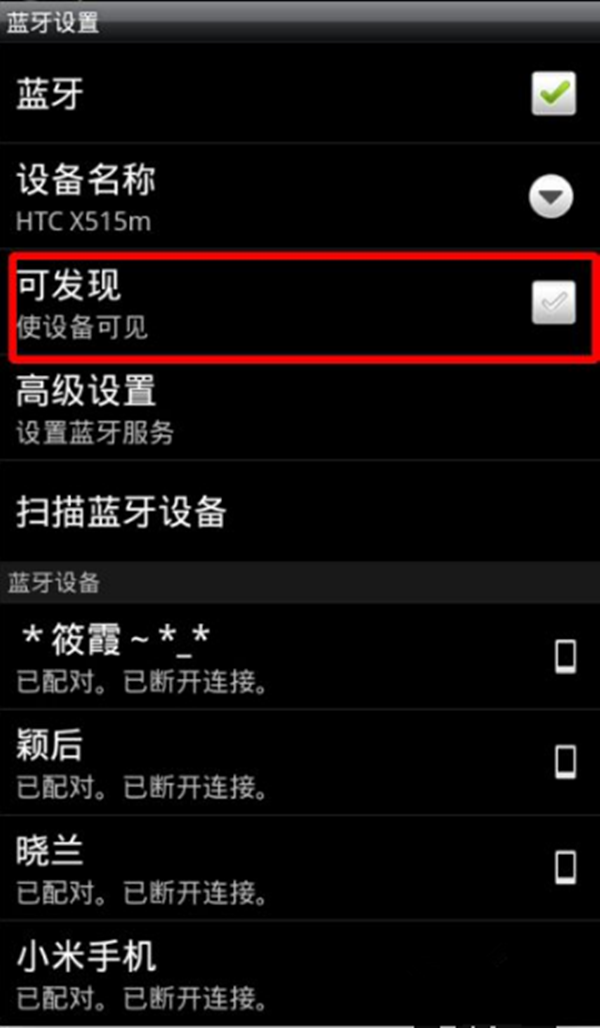
6.使用专业工具进行故障排除
若以上调试步骤皆不得解,则可能是更严重的技术问题困扰所致,需深入检测。此时,我们可借助专业设备辅助判断并针对性地修复问题。
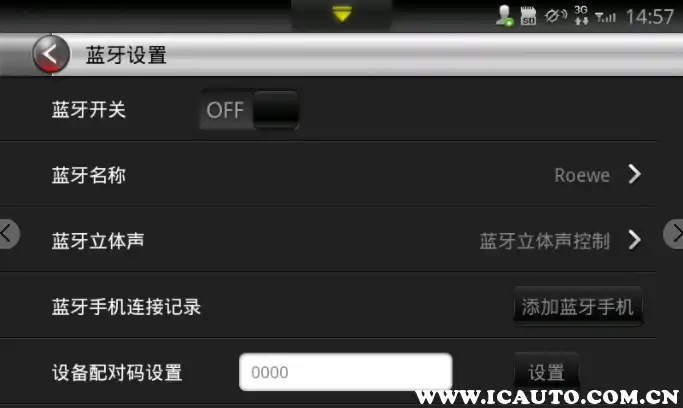
当前市场提供丰富的专业硬件诊断及优化软体选项,如针对网络通信、硬盘存储以及声卡驱动等设备的相应工具,助您精确检测及修正潜在问题。运用此类专业工具进行深度诊断与分析,并依据所得结果予以针对性处理,将极大提升问题解决速度和效率。
7.寻求厂家客服支持
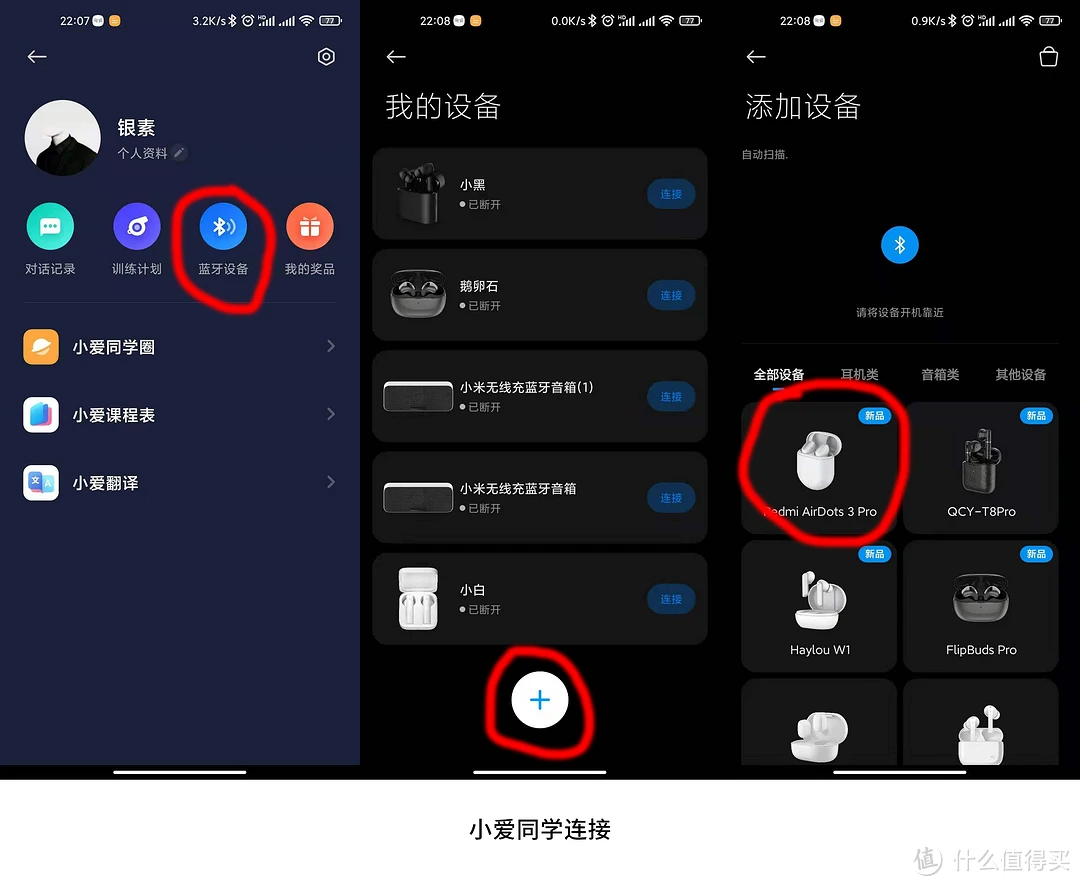
若竭力尝试后问题仍未解决,建议考虑寻求产品生产商客户支持。众多知名品牌皆设有专业售后服务团队,能解决各类使用者所面临的技术难题,助您获得更具针对性及高效性的援助和指引。
在寻求客服技术援助之前,请务必提供详细的商品编号、购买途径以及问题症状等关键信息,以提升客服支持质量与速度。同样重要的是,对客服的专业指引保持耐心,并根据其指导执行操作,以加速解决问题。









